分享文章:
嗨,親愛的新手iPhone使用者!🎉歡迎加入蘋果大家庭!無論你是剛從Android陣營轉戰而來,還是首次擁有智能手機,這篇攻略都將幫助你快速上手,成為iPhone達人!準備好了嗎?Let’s go!🍎📱
開箱大驚喜
開箱iPhone的那一刻,感覺是不是特別興奮呢?先別急著撕膜,我們來看看盒子裡都有哪些東西:
iPhone本體:主角登場!
Lightning連接線:用來充電和傳輸數據。
說明書和Apple貼紙:小物件也不容忽視。
取卡針:用來插拔SIM卡。
記得充滿電後再開始設定哦!
基本設定步驟
1. 開機與初始設定
按下電源鍵,跟隨螢幕指示完成初始設定,包括選擇語言、連接Wi-Fi、設置Face ID或Touch ID,以及登錄你的Apple ID。如果沒有Apple ID,可以點此註冊,這會讓你能夠下載App和使用iCloud等服務。
2. 下載必備應用
iPhone內建許多實用的應用,但App Store是個寶庫,你可以下載各種免費或付費的應用來豐富你的手機功能。以下是幾個推薦的必備應用:
類型推薦應用特色通訊LINE、WhatsApp與朋友保持聯繫的絕佳工具社交媒體Instagram、Facebook分享生活點滴,追蹤好友動態娛樂YouTube、Netflix享受無限影音娛樂工作生產力Google Drive、Evernote提高工作效率的好幫手
30種實用功能讓你變成iPhone高手
1. 基本設置
個人化主畫面:長按圖示進行拖放,創建資料夾,並且可以使用小工具(Widgets)來美化你的主畫面。
快速設置控制中心:前往“設置” > “控制中心”,自訂你常用的快捷方式。
夜間模式:自動調整螢幕亮度和顏色,保護眼睛,減少藍光。
2. 拍攝與攝影
快速拍照:在鎖定畫面向左滑動直接進入相機應用。
Live Photos:拍攝動態照片,捕捉瞬間的前後1.5秒。
影片剪輯:使用內建的照片應用進行基本的影片剪輯和過濾效果。
3. 鍵盤與輸入
滑行輸入:在鍵盤上滑行手指來輸入文字,快速又方便。
隱藏鍵盤:在文字輸入框下滑即可隱藏鍵盤,方便查看更多內容。
自動填寫:儲存常用資訊,像是地址和信用卡號碼,讓你在網購時快速填寫表單。
4. 通訊與社交
訊息群組通知:在訊息應用中對特定的對話設置“勿擾”,減少干擾。
快速回覆訊息:從通知中心或鎖定畫面向左滑動訊息通知,點擊“回覆”即可快速回覆。
Animoji 和 Memoji:在訊息應用中使用可愛的Animoji和自訂的Memoji表達你的心情。
5. 安全與隱私
面容ID和指紋ID:使用面容ID或指紋ID快速解鎖設備,並保護你的資料。
Find My iPhone:啟用這個功能以便在設備丟失時能夠追蹤位置。
App使用許可:在“設置” > “隱私”中管理應用程序的訪問許可,保護你的個人資料。
6. 多任務與效率
滑動鍵:在iPad上使用分割視窗,進行多任務處理。
Handoff:在不同的Apple設備之間無縫轉移工作,比如從iPhone上開始寫的郵件可以在Mac上繼續完成。
快捷指令:使用Siri捷徑來自動化日常任務,節省時間。
7. 音樂與娛樂
音樂識別:啟用Shazam功能,讓Siri幫你辨識正在播放的音樂。
AirPlay:將音樂或影片無線傳輸到兼容的設備上,享受大屏幕體驗。
家庭共享:與家人共享你的Apple Music訂閱、購買的應用程式和更多內容。
8. 健康與生活
健康數據追蹤:使用健康應用記錄你的每日步數、心率和運動情況。
屏幕使用時間:設定每日使用限制,管理你的屏幕時間,減少數位壓力。
SOS緊急服務:按住側邊按鈕和音量按鈕呼叫緊急服務,保護你的安全。
9. 旅行與導航
離線地圖:在旅行前下載地圖,避免在無網路時迷路。
導航快捷方式:在地圖應用中設置常用地點的快捷方式,一鍵導航。
實景步行導航:使用AR技術顯示步行導航路線,更直觀的導航體驗。
10. 獨家技巧
Safari閱讀模式:在Safari中啟用閱讀模式,排除廣告干擾,專注於文章內容。
電池健康管理:前往“設置” > “電池” > “電池健康”查看電池的健康狀況,延長使用壽命。
隱藏應用:在主畫面中隱藏不常用的應用,讓你的主畫面更整潔。
iPhone必學技巧
1. 控制中心
從螢幕右上角向下滑,打開控制中心。這裡可以快速開關飛行模式、Wi-Fi、藍牙,調整亮度和音量,以及啟動手電筒、計算器等功能。
2. 多任務處理
快速點擊Home鍵(或向上滑動並停留)進入多任務管理界面,可以快速切換或關閉應用程式。
3. 拍照小技巧
iPhone的攝影功能非常強大!試試這些小技巧:
快速啟動相機:從鎖定螢幕右下角向上滑動。
實況照片:開啟實況照片模式,捕捉瞬間動態。
夜間模式:自動在低光環境下提升照片品質。
進階技巧
1. 使用Siri
Siri是iPhone的智能助手,只需長按電源鍵或說「Hey Siri」,即可呼叫Siri來幫助你發送訊息、設置提醒、播放音樂等。
2. iCloud雲端同步
iCloud讓你的資料在所有Apple設備間無縫同步。進入「設定」→「[你的名字]」→「iCloud」,選擇要同步的應用和資料類型。
3. 自訂快捷指令
快捷指令應用可以讓你創建自動化工作流程,提升使用效率。例如,設置一個快捷指令,在上班路上自動播放音樂、打開導航。
隱私與安全
1. 設定Face ID或Touch ID
確保只有你能解鎖iPhone並進行付款。進入「設定」→「Face ID與密碼」或「Touch ID與密碼」,根據螢幕指示設置。
2. 開啟「查找我的iPhone」
這是防止手機丟失的重要措施。進入「設定」→「[你的名字]」→「查找」→開啟「查找我的iPhone」。如果手機丟失,可以通過另一台Apple設備或登錄iCloud網頁來定位和鎖定手機。
結語
以上就是iPhone新手入門的基本攻略!記住,多練習多嘗試,你很快就會成為iPhone達人。如果有任何問題,不要猶豫,馬上尋求幫助,或是參考網上的教學影片。祝你使用愉快!📱✨
常見問題與解答 (FAQs)
Q1:如何截圖? A1:同時按下電源鍵和音量上鍵,螢幕會閃爍並截圖保存到相簿。
Q2:手機資料如何備份? A2:可以通過iCloud自動備份,只需進入「設定」→「[你的名字]」→「iCloud」→「iCloud備份」,開啟自動備份功能。或者也可以用iTunes將資料備份到電腦。
Q3:手機沒電了怎麼辦? A3:隨時攜帶充電寶,確保你的iPhone隨時有電。也可以開啟低電量模式來延長電池壽命:進入「設定」→「電池」→開啟「低電量模式」。
Q4:應用下載速度很慢怎麼辦? A4:首先檢查你的Wi-Fi連接是否穩定。如果連接正常,可以嘗試重啟iPhone,或是清理App Store的緩存:進入App Store,點擊任意一個頁面底部的標籤10次。
Post Views: 1,289
分享文章:
相關文章:
【手機】蘋果又要來搶錢了!等 iPhone 16 還是買 iPhone 15?10大理由告訴你該怎麼選!
【教學】超雷!2024年千萬別用的5種iphone功能
【傻瓜教學】從 Android 轉移到 iPhone?這樣做超簡單!
【排行】Android vs. iPhone 系統更新年限大比拼!誰的手機更耐用?
【教學】如何在iPhone上隱藏應用程式?十個實用技巧一次看!